Cómo crear un mapa del sitio XML en WordPress en menos de 2 minutos
Publicado: 2023-06-21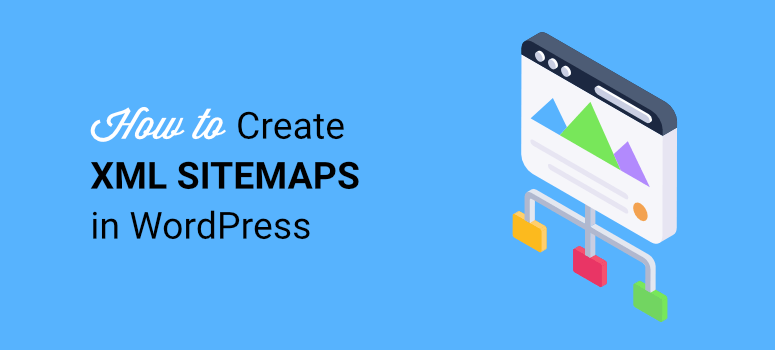
¿Quieres crear un mapa del sitio para tu sitio web de WordPress?
Bueno, ¡has venido al lugar correcto!
¡Le explicaremos todo lo que necesita saber sobre los sitemaps y le mostraremos cómo crear uno para su sitio en menos de 2 minutos!
Primero, aclaremos qué es exactamente un mapa del sitio.
¿Qué es un mapa del sitio XML?
Un mapa del sitio es simplemente un mapa de su sitio web.
Al igual que un mapa tradicional lo ayuda a navegar y orientarse en una ciudad, un mapa del sitio ayuda a los motores de búsqueda a navegar y comprender la estructura de su sitio web.
Piense en ello como un plano que describe todas las páginas y el contenido importantes de su sitio.
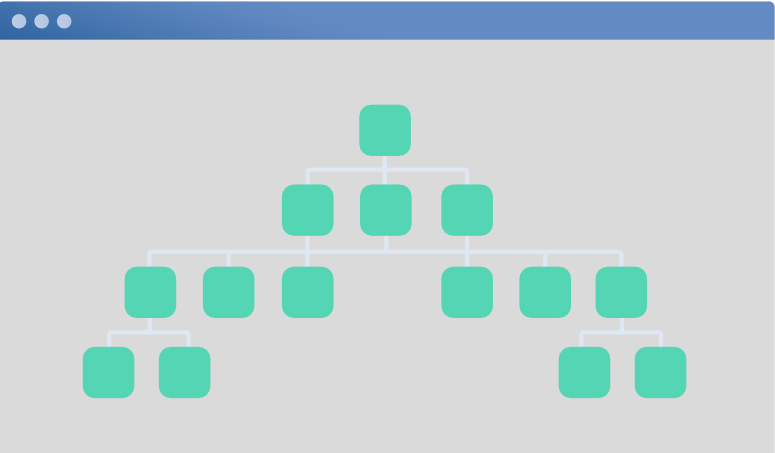
¿Realmente necesitas tener un mapa del sitio?
Bueno, no, pero los mapas de sitio vienen con sus beneficios.
Ayudan a los motores de búsqueda como Google a descubrir e indexar su contenido de manera más eficiente. Cuando los motores de búsqueda rastrean su sitio web, siguen los enlaces en su mapa del sitio para encontrar todas las páginas y publicaciones en su sitio. Esto significa que su sitio tiene más posibilidades de aparecer en los resultados de los motores de búsqueda, lo que facilita que las personas lo encuentren.
Además, solo toma uno o dos minutos configurar esto, entonces, ¿por qué perderse la oportunidad de mejorar el SEO de su sitio?
Vayamos directamente al tutorial.
Cómo configurar un mapa del sitio XML en WordPress
Hace unos años, necesitaba contratar a un experto en SEO (optimización de motores de búsqueda) para crear un archivo de mapa del sitio para usted, ¡lo que generalmente tomaba semanas!
Afortunadamente esos días han terminado. Puedes generar mapas de sitio por tu cuenta con solo unos pocos clics gracias a una herramienta llamada All in One SEO (o AIOSEO).
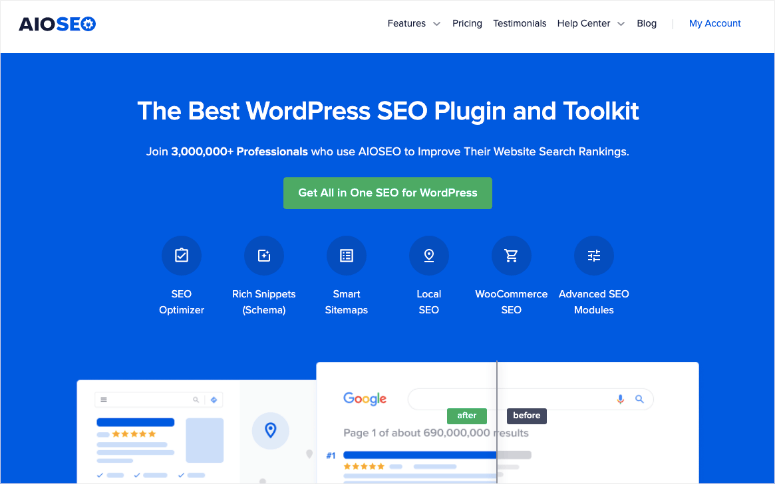
All in One SEO es un poderoso complemento SEO de WordPress utilizado por más de 3 millones de personas. Es de uso gratuito y es apto para principiantes.
Además de los mapas de sitio, lo ayuda a mejorar el SEO general de su sitio web. Aquí hay algunos aspectos destacados que quizás desee conocer:
- Auditoría de sitio SEO automatizada
- Sugerencias y consejos para mejorar el SEO
- analizador de titulares
- Editor de SEO en la página
- Fragmentos enriquecidos y esquema
- Módulos SEO avanzados
Hay mucho más en este complemento. Hicimos una revisión completa de SEO todo en uno que definitivamente querrá consultar para aprovechar al máximo este complemento.
Ahora vamos a configurar su mapa del sitio.
Paso 1: activa el SEO todo en uno
All in One SEO tiene una versión gratuita y pro. Para instalar la versión gratuita, diríjase a su administrador de WordPress y abra la página Complemento » Agregar nuevo . Aquí, busque All in One SEO e instálelo y actívelo.
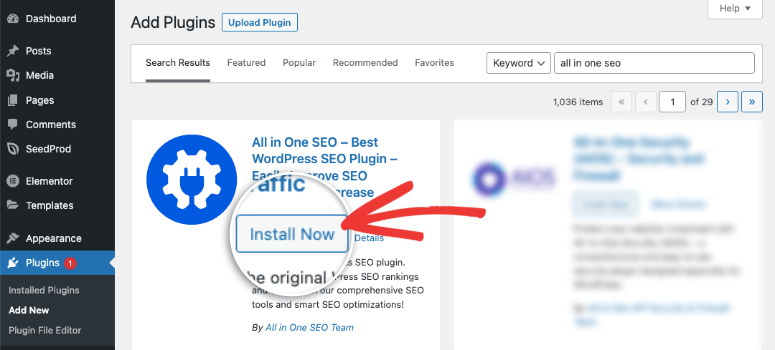
Si prefiere tener todas las funciones avanzadas para realmente mejorar su juego de SEO, puede registrarse para obtener la versión pro. Luego, dentro de su cuenta AIOSEO, obtendrá un archivo de complemento para cargar en su sitio junto con una clave de licencia para activar su acceso premium.
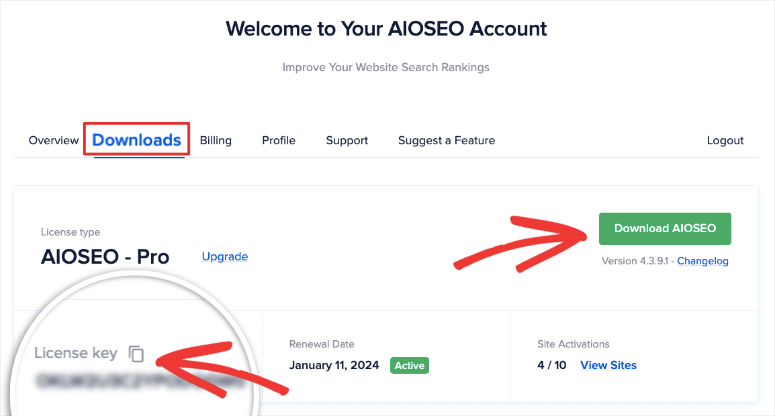
¿No está seguro de cómo instalar y activar el complemento? No se preocupe, siga nuestra guía aquí: Cómo instalar un complemento de WordPress.
Si no está seguro de si debe registrarse para obtener la versión gratuita o la versión pro, querrá leer nuestra comparación de All in One SEO Free vs Pro: ¿Vale la pena pagar por Premium?
Paso 2: Configurar AIOSEO
Cuando active AIOSEO, se iniciará automáticamente el asistente de configuración. Esto hace que sea muy fácil para usted configurar la configuración de SEO adecuada para su sitio.
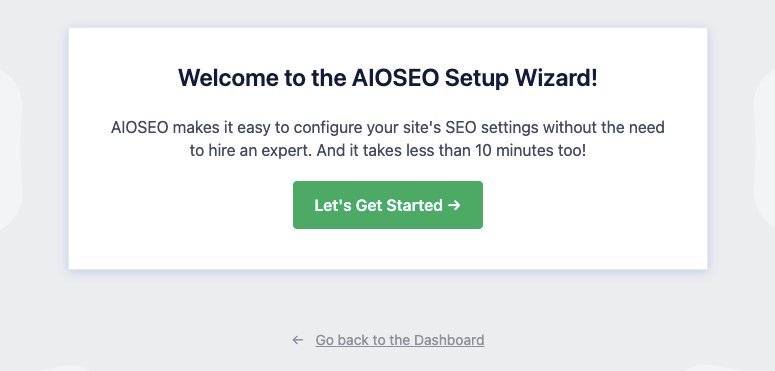
Cuando comience con el asistente, verá preguntas como esta para decirle al complemento de qué se trata su sitio y también para configurar sus configuraciones preferidas.
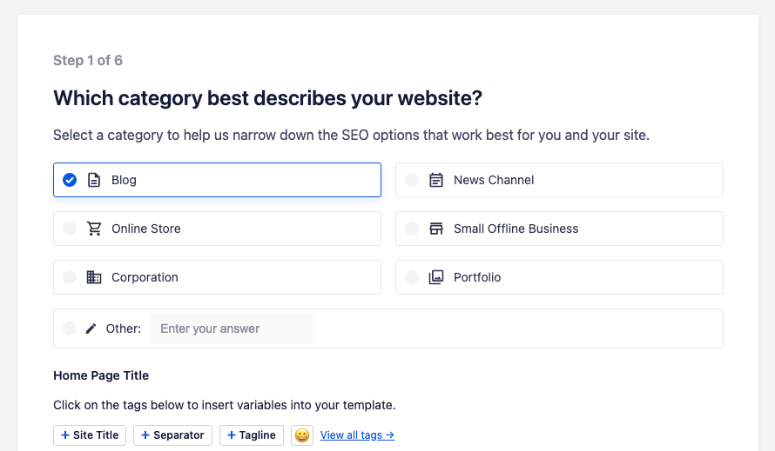
No repasaremos todo el asistente en detalle porque se explica por sí mismo y es muy fácil de seguir por su cuenta.
En el paso 3 del asistente, hay una opción para habilitar los mapas de sitio:
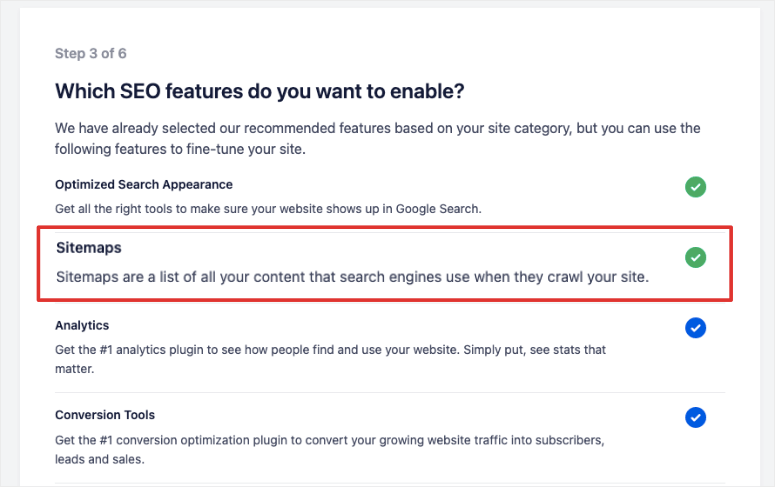
De forma predeterminada, la función de mapa del sitio XML ya está habilitada y no tiene que hacer nada más.
Si se desplaza hacia abajo en esta página, también verá opciones avanzadas para crear mapas de sitios de videos y noticias si los necesita. Deberá suscribirse al plan profesional para estas funciones.
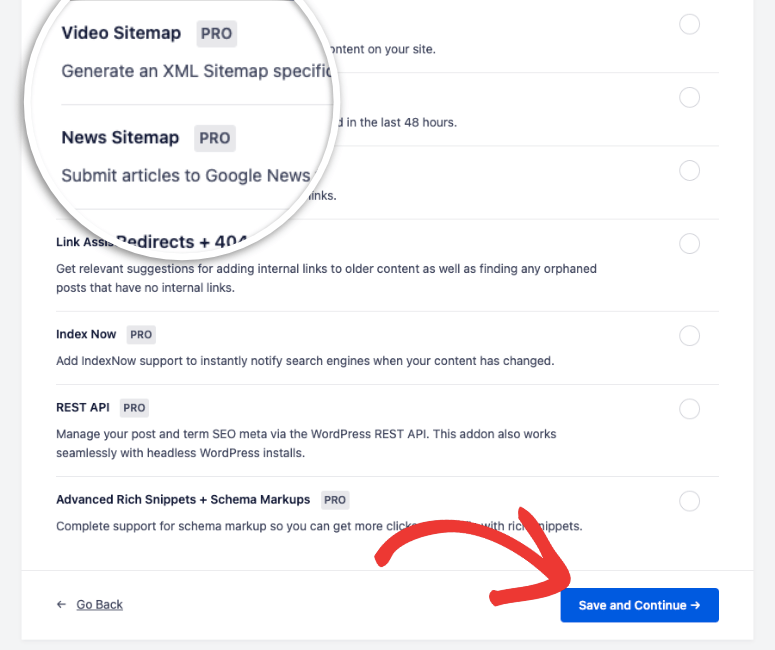
¡No hay nada más que necesites hacer aquí! Guardar y continuar. Una vez que complete la configuración del asistente, All in One SEO creará automáticamente el mapa del sitio XML para usted.
Impresionante, ¿no?
Ahora, debe decirle a Google que ha agregado un mapa del sitio
Paso 3: envíe el mapa del sitio a Google
Si desea informar a Google sobre su nuevo mapa del sitio, debe acceder a una cuenta de Google Search Console. Si aún no lo tiene, regístrese en Google Search Console, es gratis.
Dentro de su panel de control de Search Console, vaya a Sitemaps en la barra de tareas de la izquierda.
Verá el cuadro Agregar un nuevo mapa del sitio en la parte superior de la pantalla.
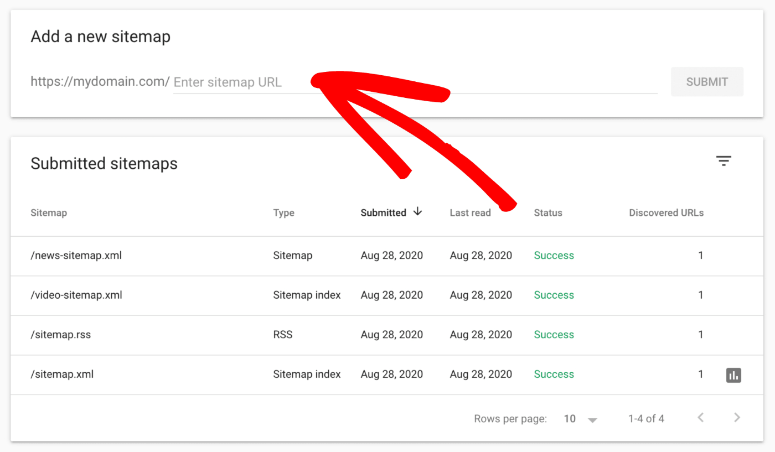
Todo lo que tiene que hacer es ingresar la URL de su mapa del sitio y enviarlo .
Solo necesita ingresar la última parte de la URL ya que el nombre de dominio ya está completo. Si su dominio es example.com , no necesita incluir eso, solo 'sitemap.xml' .
Los nombres predeterminados para los mapas de sitio creados por All in One SEO son:
- Mapa del sitio XML: sitemap.xml
- Mapa del sitio de video: video-sitemap.xml
- Mapa del sitio de noticias: news-sitemap.xml
- Mapa del sitio RSS: sitemap.rss
Si ha utilizado un complemento diferente como Yoast SEO, entonces el nombre del archivo será diferente, como sitemap_index.xml .
Ahora le mostraremos cómo acceder a estos mapas de sitio para verlos o habilitarlos/deshabilitarlos cuando lo necesite.
Paso 4: acceda al mapa del sitio XML
Puede acceder a sus mapas de sitio en AIOSEO » Pestaña Mapas del sitio . Aquí, verá una barra de menú superior con diferentes mapas de sitio que puede habilitar para su sitio.
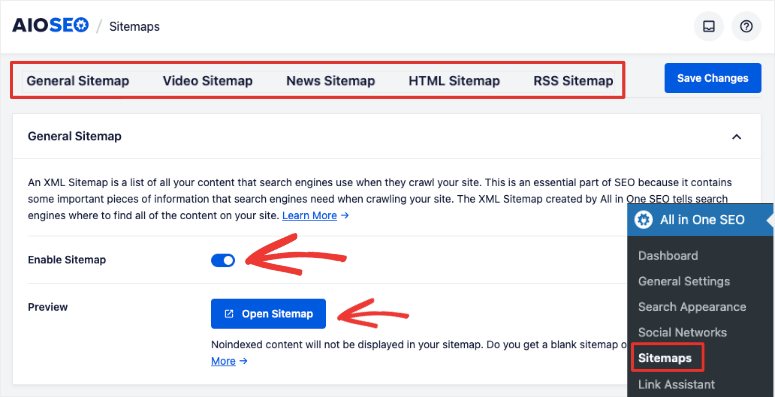
Veamos el Sitemap general que acabamos de configurar. Verá un interruptor para habilitar/deshabilitar mapas de sitio en cualquier momento. También puede obtener una vista previa de su mapa del sitio haciendo clic en el botón 'Abrir mapa del sitio'.
Esto abrirá una nueva pestaña donde puede ver su mapa del sitio de esta manera:
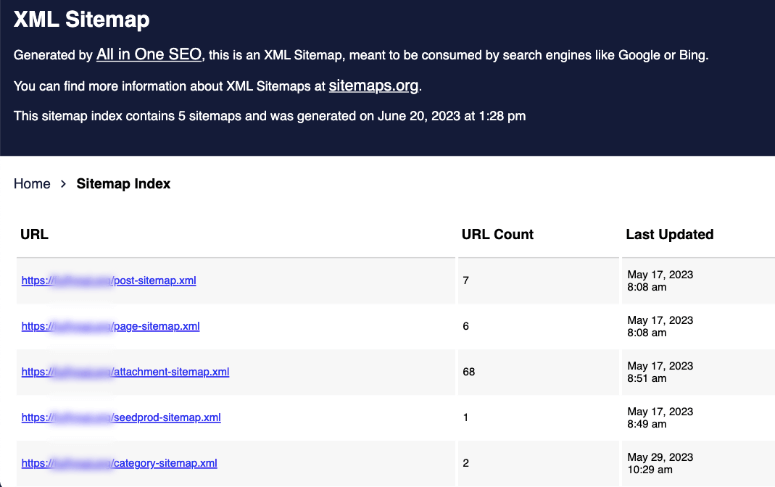
Eso es todo lo que necesitas. Sin embargo, All in One SEO tiene configuraciones avanzadas que nos gustaría explorar con usted. Puede ser útil cuando desee refinar su mapa del sitio XML.
Paso 5: personaliza el mapa del sitio
En la misma sección del mapa del sitio, desplázate hacia abajo y verás más opciones para configurar tu mapa del sitio.

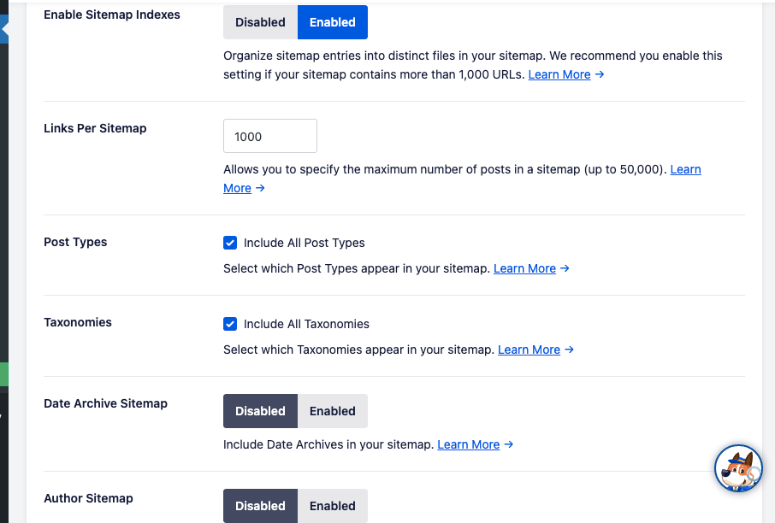
Expliquemos qué significan estas configuraciones del mapa del sitio:
- Habilitar índices del mapa del sitio: esto organizará las entradas del mapa del sitio en archivos distintos. Si su sitio contiene más de 1000 URL, debe habilitar esta configuración.
- Enlaces por mapa del sitio: esto le permite limitar la cantidad de publicaciones en un solo mapa del sitio. Puede tener múltiples mapas de sitio para la creación de su sitio web. sea más fácil para los motores de búsqueda rastrear su sitio.
- Tipos de publicaciones: elija qué tipos de publicaciones personalizadas desea incluir, como publicaciones, páginas, productos, medios, archivos adjuntos y archivos de películas.
- Taxonomías: Seleccione qué categorías, etiquetas y géneros incluir.
- Archivo de fechas: enumera todas las publicaciones publicadas en una fecha, mes o año específico.
- Mapa del sitio del autor: enumera todas las publicaciones publicadas por una persona específica.
A continuación, si desea agregar cualquier URL de sitio web a su mapa del sitio que no forme parte de su instalación de WordPress, puede habilitar 'Página adicional'. Por ejemplo, si tiene un formulario de contacto que le gustaría incluir en su mapa del sitio, puede ingresar la información manualmente.
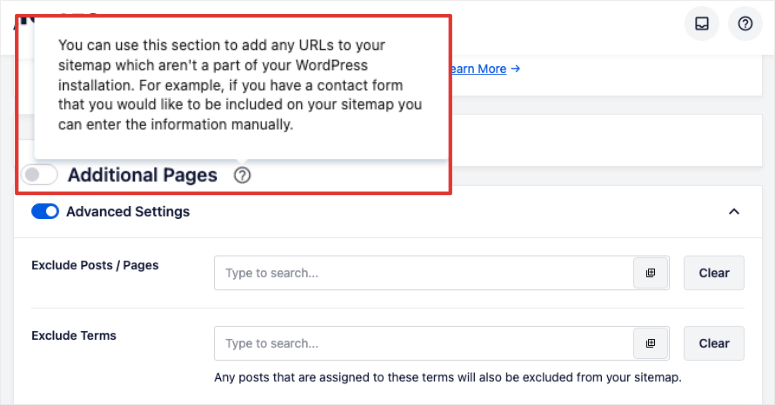
Para obtener más información sobre esta configuración, haga clic en el icono del signo de interrogación que se encuentra junto a ella y verá una explicación emergente.
Justo debajo de esto, verá Configuración avanzada . Aquí, puede ajustar la funcionalidad del mapa del sitio.
- Excluir publicaciones/páginas específicas
- Excluir términos específicos
- Añadir una puntuación de prioridad o taxonomía
- Incluir o excluir imágenes

Con esta configuración, obtienes un control completo sobre tu mapa del sitio. Ya no tienes que editar y cambiar manualmente tu mapa del sitio. Todo se puede hacer directamente desde su panel de WordPress con All in One SEO.
Otros mapas del sitio que puede crear con AIOSEO
All in One SEO es un generador de mapas de sitio realmente poderoso. No solo le permite crear mapas de sitio XML, sino que también le permite generar mapas de sitio más específicos. Éstas incluyen:
- Sitemaps de noticias de Google
- Mapas del sitio de vídeo
- Mapas del sitio HTML
- Mapas del sitio RSS
Sitemaps de noticias de Google
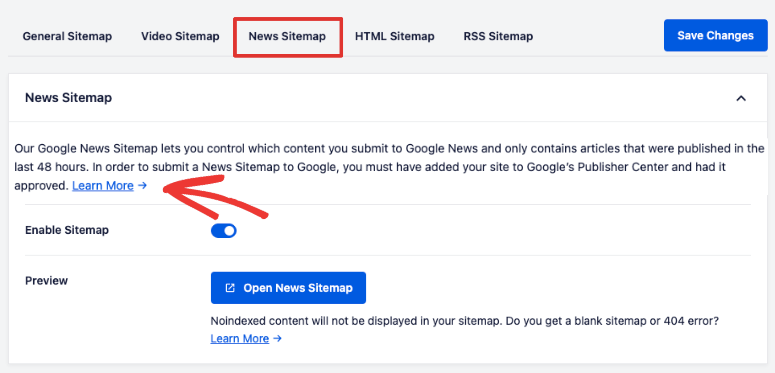
Envíe sus artículos de noticias más recientes a Google News y obtenga clasificaciones más altas y genere más tráfico a su sitio. Siga nuestro tutorial sobre cómo enviar su sitio de WordPress a Google News.
Mapas de sitio de SEO de vídeo
All in One SEO incluye un generador de mapas de sitio de video que puede activar con solo un clic. Esta funcionalidad le indicará a los rastreadores de los motores de búsqueda qué contenido de video es específicamente.
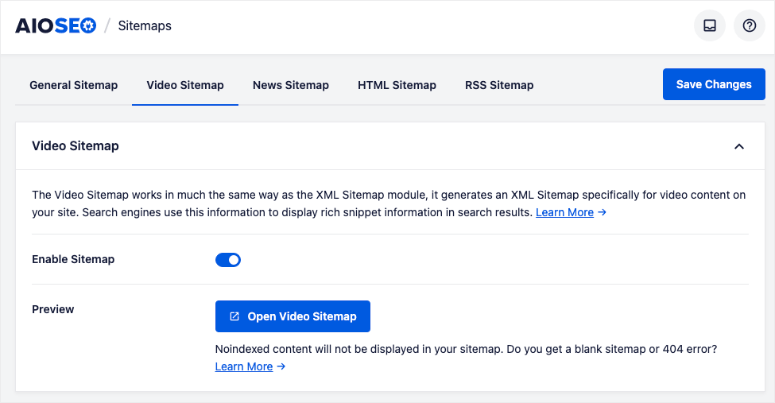
Te ayuda a aparecer en el widget de carrusel de videos de Google.
Mapa del sitio HTML
Los sitemaps HTML facilitan a los visitantes navegar por el contenido de su sitio web y encontrar cosas nuevas o más recientes que haya publicado.
Si habilita el mapa del sitio HTML, AIOSEO creará uno automáticamente para usted. Luego puede optar por mostrar el mapa en una página dedicada. También puede usar bloques, códigos abreviados, widgets y código PHP de Gutenberg para crear y mostrar su mapa del sitio en cualquier publicación o página.
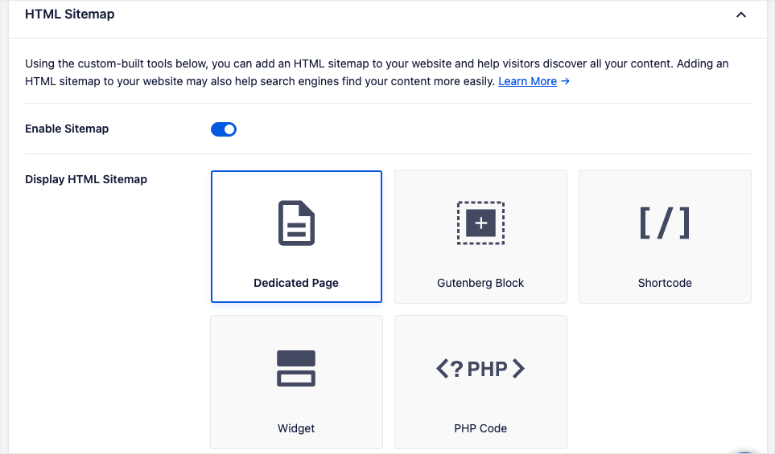
Mapa del sitio RSS
Si tiene una fuente RSS, esto generará un mapa del sitio RSS separado que se puede enviar a Google, Bing y cualquier otro motor de búsqueda que admita este tipo de mapa del sitio.
Tenga en cuenta que el mapa del sitio RSS solo incluirá una fuente RSS de las últimas actualizaciones del contenido de su sitio.
Antes de terminar, responderemos algunas preguntas que nuestros usuarios nos hacen con frecuencia.
Preguntas frecuentes sobre el mapa del sitio SML de WordPress
¿Qué significa XML en un mapa del sitio?
XML significa lenguaje de marcado extensible . Es un conjunto de códigos o etiquetas que describen el texto en un documento digital. En términos más simples, el formato XML le permite definir y almacenar datos de una manera que es fácil de compartir entre computadoras, aplicaciones y sitios web.
¿Es obligatorio tener un sitemap?
No, puedes elegir tener un mapa del sitio o no. Sin embargo, los mapas de sitio ayudan a los motores de búsqueda a descubrir páginas en su sitio web y pueden ayudar a que su contenido se clasifique mejor.
¿Cuál es el mejor generador de mapas de sitios XML?
Recomendamos All in One SEO para sitios de WordPress. Es sin duda la mejor herramienta para todo SEO. También es posible que desee el complemento Yoast SEO. Para obtener más opciones, consulte nuestra lista de los mejores complementos de mapa de sitio de WordPress para su sitio web.
¿Puedo crear un mapa del sitio de forma gratuita?
Sí, puede crear un mapa del sitio de forma gratuita utilizando All in One SEO. Se tarda solo 2 minutos en configurarlo.
¿Cuál es la diferencia entre los mapas de sitio HTML y XML?
Los mapas de sitio HTML se crean principalmente para humanos (como propietarios de sitios y lectores de blogs para navegar por el sitio). Aparecen como enlaces formateados en la parte inferior de una página web. Por lo general, tienen un valor de SEO limitado.
Los mapas de sitio XML generalmente se crean para los robots de los motores de búsqueda. Estos suelen generarse automáticamente con herramientas de SEO. Los mapas vienen con etiquetas para identificar los tipos de datos presentes, lo que hace que sea más eficiente para los motores de búsqueda rastrear el sitio.
Puede crear ambos tipos de mapas de sitio con All in One SEO.
¿Cómo crear un mapa del sitio HTML?
La forma más fácil de crear un mapa del sitio HTML es usar All in One SEO. Puede habilitar el mapa del sitio con solo un clic.
Luego, puede usar una página dedicada, bloques de Gutenberg, códigos cortos, widgets y código PHP para crear y mostrar su mapa del sitio.
¿Qué mapa del sitio es mejor para SEO?
Los mapas de sitio XML son mejores para SEO, ya que están más estructurados y definidos, lo que facilita que los motores de búsqueda sepan exactamente de qué se trata el contenido de su sitio.
¿Hay un límite de tamaño para los mapas de sitio?
Sí, Google recomienda un único sitemap de 50 MB (sin comprimir) o 50.000 URL . Si tiene un archivo más grande o más URL, debe dividir su mapa del sitio en varios mapas del sitio.
¿Cuántos sitemaps se pueden enviar a Google?
Google le permite enviar hasta 500 archivos de índice de mapa de sitio para cada sitio en su cuenta de Search Console.
¿Google indexará el contenido que no esté en el mapa del sitio?
Sí, Google y otros motores de búsqueda aún pueden indexar su contenido y mostrarlo en los resultados de búsqueda, incluso si no está incluido en su mapa del sitio.
¿Google omite rastrear ciertas páginas de mi sitio?
Google puede decidir omitir contenido duplicado, páginas sin contenido o con muy poco contenido. También excluirá las páginas enumeradas en el archivo robots.txt de su sitio web.
¿AIOSEO actualiza automáticamente el mapa del sitio?
Sí, el complemento AIOSEO verifica regularmente el contenido nuevo publicado en su sitio y lo agregará al mapa del sitio según sus preferencias agregadas en la sección de configuración.
¿Cómo crear manualmente un mapa del sitio?
Puede obtener una plantilla de mapa del sitio en línea y luego copiar y pegar manualmente cada URL de su sitio web. Esto requiere mucho tiempo y no es necesario en absoluto. Existen herramientas gratuitas como AIOSEO para hacer el trabajo por usted en segundos. Incluso actualizará el mapa del sitio para que también ahorres tiempo con eso.
Eso es todo lo que tenemos para ti hoy. Esperamos que esta guía le haya ayudado a generar mapas de sitios fácilmente. Ahora puede personalizar la configuración de su mapa del sitio en cualquier momento.
A continuación, tenemos más guías útiles para propietarios de sitios web como usted:
- Las 10 mejores herramientas de SEO para aumentar el tráfico de su sitio web, ¡RÁPIDO!
- Las 8 mejores herramientas de optimización de contenido en línea para un mejor SEO
- Cómo crear un diseño de WordPress personalizado
Estas publicaciones lo ayudarán a mejorar su juego de SEO y crear diseños impresionantes para su sitio.
